
Multitasking в Windows 7: насколько хорош для этого Супербар?
28 август, 2009 - 11:25Вячеслав КолдовскийПожалуй, наиболее заметным для пользователя нововведением Windows 7 является существенно обновленная Панель Задач, получившая даже неофициальное прозвище “Superbar”. Помимо изменившегося внешнего вида (а из-за больших значков ее уже успели освистать как плагиат с MacOS X, на что особых оснований нет, но это тема отдельного разговора) у нее изменилось и поведение, причем изменения эти самым непосредственным образом влияют на удобство (и самое главное – производительность) работы за ПК. Как вариант можно вернуться к «классическому» виду (с сохранением многих новых функций), но есть ли в этом смысл? – Попытаемся разобраться…
Что значит «лучше»?
Вначале следует определиться с самим понятием «лучше» в данном контексте. По моему глубокому убеждению применительно к работе за ПК под «лучше» следует понимать увеличение производительности пользователя, т.е. в первую очередь снижение затрат времени и число элементарных операций на использование такого вспомогательного инструмента как «Панель Задач», что, соответственно, высвобождает время и операции для использования основных инструментов, которым является прикладное ПО. Помимо достаточно объективных показателей «время и операции», которые можно измерить в секундах, щелчках и движениях мыши, нажатиях клавиш и т.д., существуют еще и весьма субъективные критерии, которые сложно однозначно измерить, но, тем не менее, влияющие на производительность работы самым непосредственным образом. К таким субъективным критериям удобства использования могут относиться, к примеру, отвлечение внимания и необходимые мысленные усилия, скажем, для того, чтобы сориентироваться в списке окон и выбрать нужное – желательно чтобы они были минимальны, иначе не исключено, что в процессе поиска нужного окна можно и «забыть», зачем оно, собственно, понадобилось. Естественно, для каждого конкретного человека эти субъективные показатели будут весьма индивидуальны, определяться его способностью концентрироваться и противостоять отвлекающим факторам, спецификой работы кратковременной памяти и т.п., поэтому сделать однозначные выводы не получиться, однако некие обобщенные выводы сделать вполне можно – например, чем меньше списков приходиться просматривать и чем меньше решений, пусть элементарных, приходиться принимать – тем лучше.
Исторический экскурс
Изучение возможностей новой версии Панели Задач не будет полноценным, если вначале, хотя бы в общих чертах не рассмотреть этапы ее эволюционного развития в процессе перехода из одной версии Windowsв другую. И начнем мы … с Windows 1.0. Как утверждают майкрософтовцы (сам я с этой версией ОС не работал, ручаться не стану) в ней была Панель Задач, изображенная на следующей картинке.

Панель Задач Windows 1.0 – прародитель Супербара
Именно эта картинка и является самым весомым доводом в пользу того, что Microsoft плагиатом не занималась – поразительно, но концептуально Панель Задач самой первой версии Windows гораздо более похожа на то, что мы увидели в Windows 7, чем в любой другой Windows, находящейся гораздо ближе в генеалогическом древе этого семейства ОС. Позже мы еще вернемся к вопросу, почему это произошло.
Если говорить о Windows 2.x и 3.x, то … Панели Задач там не было вовсе. С «двойкой» я дела не имел, поэтому пришлось поискать скриншоты, и ни на одном из них предмета разговора обнаружено не было, а вот с Windows 3.1 меня связывают самые ностальгические воспоминания, и я отчетливо помню, что Панели Задач там не было. В принципе, ее отсутствие вполне объяснимо – большого желания запускать сразу несколько программ и между ними активно переключаться обычно не возникало – на «железе» тех времен дай Бог чтобы хоть сама Windows исправно работала, да и экранное пространство было в особом дефиците.
Поэтому в знакомом большинству пользователей виде Панель Задач предстала в Windows 95, День Рождения которой аккурат совпадает с нашим «Днем Незалежності» с разницей в четыре года.
![]()
Панель задач Windows 95 – самая что ни на есть классика
В оригинальной Windows 95 рабочая область Панели Задач (будем условно называть рабочей областью пространство между кнопкой «Пуск» и индикатором переключения языка) выполняла только одну функцию – служила для переключения между запущенными программами (на самом деле более корректно говорить – окнами, но в данном контексте это не суть важно). Для запуска программ посредством GUI применялось меню «Пуск» и функции этих двух механизмов были четко разделены.
В Windows 98 в рабочей области Панели Задач появилась возможность прикреплять панели инструментов, которые служили для запуска приложений (на самом деле эта функциональность была представлена не новой версией ОС, а IE4, который был доступен и на Win95). Таким образом, рабочая область стала выполнять уже две функции – не только переключение, но и запуск приложений.
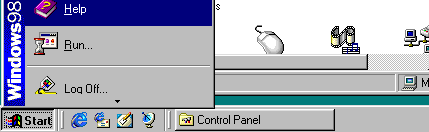
В Windows 98 Панель Задач позволяет не только переключаться между приложениями, но и запускать их
При размещении большого числа ярлыков для запуска приложений пространство, доступное для переключения между приложениями, соответственно сокращалось, к тому же с ростом аппаратных возможностей ПК стало возможным одновременное исполнение большого числа приложений и пространства в Панели Задач часто стало попросту не хватать – кнопки переключения становились слишком маленькими, при достижении определенного порогового значения появлялась возможность прокрутки панели, которую удобной назвать сложно, вместо нее разумнее было просто увеличить ширину (высоту) Панели Задач. Дополнительных проблем добавили программы, позволяющие создавать отдельный значок в рабочей области запущенных приложений для каждого открытого документа – например, Microsoft Word. С одной стороны это позволяло легко переключаться между открытыми документами, а с другой – приводило к очень быстрому загромождению рабочей области.
Тем не менее, если говорить о «классической» Панели Задач времен Windows 9X, несмотря на проблему нагромождения, работала она просто, понятно и определенно – щелчок по значку на панели быстрого запуска стартовал приложение, щелчок по кнопке запущенного приложения позволял переключиться на него. При условии, что запущено небольшое число приложений и кнопки обладают достаточной шириной для того, чтобы можно было легко их идентифицировать – тогда достаточно одного взгляда и одного щелчка мышкой на Панель Задач для переключения. При большом числе открытых приложений, когда кнопки очень малы, переключение с помощью Панели Задач требовало заметно больших усилий: следовало подвести курсор мыши к кнопке со значком нужного приложения, чтобы высветилось название документа, выбрать таким образом нужное окно и переключиться в него щелчком мыши. Дополнительные щелчки могли требоваться для прокрутки Панели Задач, но обычно подобная ситуация возникала нечасто – в противном случае лучше увеличить размер панели, чем пользоваться кнопками прокрутки.
Важной особенностью «классической» Панели Задач следует отметить наличие заголовков окон в кнопках переключения – они позволяют легко идентифицировать нужное окно (при условии, что кнопки имеют достаточную ширину, а разработчики приложения были достаточно сообразительны для того, чтобы первым выводить название документа, а только потом – название программы).
Windows XP привнесла достаточно серьезное нововведение в Панель Задач: появилась возможность автоматически группировать кнопки одного типа в выпадающие меню. В то время как подобная группировка позволяла разгрузить рабочую область Панели Задач при большом числе запущенных приложений, она же служила и источником неудобств, когда необходимо перейти на одно из сгруппированных окон – в этом случае одного взгляда и одного щелчка мышкой уже недостаточно: сначала нужно посмотреть на Панель Задач и определить сгруппированные окна, далее щелкнуть по группе, найти в выпавшем меню нужное окно и далее щелкнуть по нему. И хотя число нужных операций увеличилось всего на «один взгляд и один щелчок», пользователи уже испытывали от этого неудобства, и не сколько от лишнего щелчка мышкой, сколько от того, что подобная операция требует гораздо большего отвлечения внимания, а потому некоторые из них отключали группировку совсем, хотя особо оправданным это действие назвать было нельзя – работал этот механизм интеллектуально и включался только тогда, когда рабочее пространство Панели Задач уже заканчивалось, а размеры кнопок уменьшались до нечитаемых заголовков.
![]()
Панель Задач Windows XP – группировка окон спасает от переполнения
В целом, достаточно определенно можно говорить о том, что группировка окон в Windows XP сделала использование Панели Задач более удобной: уж лучше сделать лишний щелчок мышкой и пробежаться глазами по списку окон с полными заголовками, чем водить мышкой над значками окон в переполненной рабочей области «Панели Задач».
Windows Vista добавила возможность увидеть предварительный просмотр окна при наведении курсора на кнопку в Панели Задач. В то время как это усовершенствование не столь принципиально, все же оно добавило удобств к ее использованию. В итоге, Панель Задач Windows Vista можно назвать венцом эволюционного развития «классической» Панели Задач, начавшей свой путь в Windows 95.
![]()
Панель Задач Windows Vista - здесь эволюция заканчивается
Краткое резюме по классической Панели Задач, предшественнице Супербара Windows 7:
- Панель Задач служит как для запуска приложений, так и для переключения между ними.
- Области запуска (панели инструментов быстрого запуска) и переключения зонально разделены.
- Область запуска является статической и элементы в ней не изменяют своего положения, что позволяет легко почти инстинктивно запускать приложения, не отвлекая на это действие лишнее внимание (этот механизм называется «мышечной памятью»).
- Наличие заголовков запущенных окон приложений позволяет легко их идентифицировать и, в случае относительно небольшого числа исполняемых приложений, выполнять переключение по принципу «одного взгляда и одного щелчка».
Среди недостатков можно отметить:
- Рабочая область Панели Задач – место дефицитное и расходуется очень быстро. Для эффективного использования следует идти на компромисс между числом запущенных программ и открытых документов, а также числом значков в панелях быстрого запуска (еще не следует забывать и про область уведомлений, которая тоже бывает переполнена значками).
- Использовать кнопки уже запущенных приложений для запуска новой копии приложения невозможно – а это означает, что если программы нет в панели быстрого запуска, то для запуска новой копии надо проделать несколько дополнительных операций.
- Отсутствуют стандартные механизмы упорядочивания запущенных приложений, в частности перемещения кнопок на Панели Задач.
Если сформулировать вывод по «классической» панели задач в одном предложении, то его можно сделать так: это достаточно эффективный с точки зрения производительности использования механизм запуска/переключения между запущенными приложениями, позволяющий, при небольшом числе запущенных приложений, выполнять переключение по принципу «одного взгляда и одного щелчка», далее, с ростом числа запущенных приложений производительность переключения снижается (уменьшаются кнопки на Панели Задач, сложнее считывать заголовки, переключение в одно из сгруппированных окон требует дополнительных усилий).
Супербар
Я не буду в деталях описывать всю функциональность Супербара Windows 7, сфокусируюсь только на той функциональности, которая важна в контексте этого разговора.
![]()
Windows 7 – Супербар с настройками по умолчанию
В режиме по умолчанию Супербар теперь показывает только значки без заголовков, причем значки в четыре раза увеличенной площади (32x32 вместо 16 x16 пикселей), соответственно и в размерах он тоже вырос – на 10 пикселей. Функции запуска и переключения между приложениями теперь объединены, зонального разделения нет – если приложение не запущено, то его значок выглядит обычным образом, если запущено – то значок выделяется, если запущено более одной копии, то рядом со значком появляется небольшое изображение, символизирующее стек.
Поскольку за запуск и переключение теперь отвечают одни и те же значки, то ведут они себя по-разному в зависимости от состояния: запускают приложение или переключают на него. Такое поведение – существенное отличие в функциональности от предыдущей Панели Задач и в общем-то далеко не идеальное в плане юзабилити. Но привыкнуть к нему вполне можно, и если помнить, что для запуска новой копии уже запущенного приложения требуется щелчок по иконке с нажатой клавишей Shift, то проблем это не создает.
Настоящая проблема с Супербаром кроется в другом – теперь все запущенные приложения независимо от числа запущенных копий «складываются» в один значок. А это означает, что если окон одной программы открыто два и более, то использовать принцип «одного взгляда и одного щелчка» для переключения в нужное приложение или документ теперь невозможно, притом независимо от того, сколько всего приложений запущено в системе и есть ли свободное место в рабочей области. Процесс переключения в «скомбинированные» окна несколько упростился – вместо клика по группе достаточно подвести к ней курсор, чтобы появилось меню с изображением окон и их заголовков, но это слабое утешение, поскольку субъективно сложность переключения заметно выросла, и что особенно неприятно, так это то, что куча свободного пространства в рабочей области в этом никак не помогает.
Для пущей наглядности приведу простой пример (рисунок ниже). Допустим, мы работаем с двумя документами MS Word и двумя документами MS Excel, и должны часто переключаться между ними в произвольной последовательности. В «классической» Панели Задач у нас было четыре кнопки, вмещающие значок приложения и название документа, нужный документ всегда был на расстоянии элементарной операции: одного движения мыши в нужном направлении и одного щелчка. В Супербаре мы имеем две кнопки, символизирующие приложения и указывающие на то, что они запущены и имеют более одного открытого документа. Чтобы переключиться в нужный документ нужно подвести курсор сначала к значку нужной программы, а затем в появившемся списке окон выбрать нужный документ – а это уже несколько операций, в том числе и требующая внимания визуальная идентификация нужного окна. Отдельно следует отметить, что в процессе работы, когда открыто больше документов и приложений, пользователь скорее сфокусируется на документе, а не программе, в которой он создан, и если необходимо переключиться на документ с названием «Данные по продажам», который может быть как документом MS Word, так и документом MS Excel, то не исключено, что ему потребуются дополнительные усилия для того, чтобы вспомнить, какой же именно значок следует сначала выбрать, хотя, скорее всего, он вместо того, чтобы вспоминать будет водить курсором наугад в надежде, что нужное окно «всплывет».
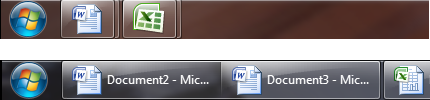
Windows 7 – вверху стандартное представление, внизу – безусловная группировка отключена. В каком варианте проще переключаться между документами?
Если же в настройках Панели Задач отменить безусловную группировку, то это вернет заголовки окон и приблизит Супербар к «классическому» режиму, но с одним нюансом: значки незапущенных приложений будут «болтаться» вперемешку с запущенными. Помимо стойкого ощущения, что подобное поведение нарушает некую гармонию Панели Задач, у него есть и более существенный недостаток: запускать приложения молниеносно используя мышечную память теперь не выйдет, поскольку их значки постоянно перемещаются. В итоге идея «прикреплять» значки приложений к Супербару в таком режиме в значительной мере теряет смысл, к тому же, если пользоваться значками уменьшенного размера, вокруг значков незапущенных приложений остается очень много свободного места.
![]()
Если включить заголовки окон, то значки запущенных и не запущенных приложений будут располагаться вперемешку. К тому же маленькие значки прикрепленных приложений расходуют вокруг себя непозволительно много места.
На помощь в восстановлении «классического» режима Супербара приходят панели быстрого запуска – они сохранены, только изначально выключены. Включить их можно так же как и предыдущих версиях Windows (правый щелчок на Панели Задач и выбор соответствующего меню). Однако и здесь с гармонией не все в порядке, поскольку доступные в Панелях Быстрого Запуска значки маленького размера нельзя выстроить в два ряда, и высота панели это позволяет, но разработчики такую возможность не предоставили. Эскли включить значки большого размера, то они начнут занимать непомерно много места.
![]()
![]() Включена панель быстрого запуска: что-то здесь не так по Фэн-Шуй
Включена панель быстрого запуска: что-то здесь не так по Фэн-Шуй
Отдельного внимания заслуживают усовершенствования, которые однозначно положительно сказываются на удобстве использования Супербара и доступны независимо от того, приведен ли он к «классическому» виду или работает в режиме по умолчанию.
Во-первых, это уже упомянутая ранее возможность повторно запустить любое запущенное ранее приложение используя его кнопку на Панели Задач – выполнить это можно либо посредством контекстного меню, либо щелкнуть по значку левой кнопкой мыши с нажатой клавишей Shift. Это очень важное усовершенствование в определенной степени отменяет необходимость держать много значков «под рукой» только для запуска приложений.
Во-вторых, панель позволяет переупорядочивать кнопки запущенных приложений, что может быть очень полезно для логической группировки окон во время работы. Жаль только, что при отключенной группировке окна одного приложения всегда перемещаются одной группой – не самое разумное ограничение, несколько снижающее полезность этого нововведения.
В-третьих, очень удобен механизм AeroPick, показывающий нужное окно на экране при наведении курсора мыши на его миниатюру – это очень упрощает идентификацию окон при переключении между ними. Важно, что для приложений, использующих вкладки, этот механизм позволяет показывать каждую вкладку в виде отдельного окна (впрочем, поддержку должны обеспечить разработчики приложений, например, в IE 8 она есть, а в FF 3.5 ее нет).
В-четвертых, следует обратить внимание на контекстное меню кнопок Супербара – теперь в нем есть возможность размещать специфические для приложения команды, стандартно выводится список последних документов, если приложение использует для управления этим списком стандартные механизмы Windows. Хотя напрямую прикрепить документы к Супербару нельзя, они появляются в отдельном разделе контекстного меню прикрепленного приложения. Также миниатюры окон могут содержать кнопки управления – к примеру, в Windows Media Player есть возможность управлять воспроизведением не переключаясь на саму программу.
Далее, использование значков приложений для индикации состояния программы – это может быть индикация прогресса выполнения длительных операций, состояние паузы или ошибки – по большому счету приложение в процессе работы может как угодно изменять свой значок для индикации чего угодно.
Последнее усовершенствование, на которое следует обратить внимание – упрощенное переключение между окнами и запуск приложений с клавиатуры посредством клавиши Win+цифры на обычной (не цифровой) клавиатуре. Подобный механизм был и в прежних версиях, но там он позволял только запускать приложения с Панели Быстрого Запуска. В Супербаре же он запускает приложение, если оно не открыто или переключает на него, если оно работает (если добавить к сочетанию клавиш Shift, то запустится новая копия открытого приложения).

Индикатор прогресса (зеленая полоска на первом значке) и совершенно новое контекстное меню – безусловные улучшения Супербара
Итоги
Итак, проведя достаточно детальное изучение возможностей Супербара и сравнив его работу с «классической» Панелью Задач пора сделать некоторые выводы.
Прежде всего, следует признать, что в целом Супербар – это значительно усовершенствованная «классическая» Панель Задач, получившая много улучшений и не лишившаяся возможности выглядеть и работать максимально приближенно к «классическому» виду. Остается только ответить на вопрос – стоит ли возвращать «классический режим»?
Ответить на этот вопрос совсем не просто. Лично для себя я так однозначного ответа пока не нашел, периодически переключаюсь между режимами. В пользу «классического вида» говорят в первую очередь заголовки окон и возможность переключения по принципу «одного взгляда и одного щелчка». Но работает это хорошо только при сравнительно небольшом числе открытых окон. Когда счет открытых окон начинает идти на десятки, то вместо преимущества появляется недостаток – перегруженная панель начинает отвлекать внимание. С другой стороны, с годами выработалась привычка поддерживать порядок и закрывать лишние программы, к чему стандартный режим работы Супербара не располагает. Основное его преимущество заключается в том, что к переключателю программ добавляется функциональность лончера – к примеру, чтобы заполнить Панель Задач на мониторе с горизонтальным разрешением в 1920 пикселей понадобится десятка три значков приложений – а это очень даже немало для списка «часто используемых программ», нажимать кнопку «Пуск» придется гораздо реже. Далее, мышечную память можно тренировать уже не только для запуска, но и для переключения между окнами – а в этом тоже есть смысл. Отсутствие заголовков окон оказывает неплохую услугу по части «прайваси» - заглядывающие из-за спины случайные люди не увидят ни названий открытых документов, ни страниц браузера. К тому же это может быть полезно и для концентрации внимания, поскольку отвлекающих факторов становится меньше. А для переключения становится оправданным чаще применять альтернативные варианты посредством Alt-Tab и Win-Tab.
Теперь пора бы вернуться к вопросу, почему же все-таки Супербар больше похож на Панель Задач Windows 1.0, чем на аналогичный элемент пользовательского интерфейса Windows Vista? Важен не сколько ответ на этот вопрос, сколько понимание того, что построение пользовательского интерфейса – это постоянная необходимость находить компромиссы в создании наиболее универсального решения, подходящего большинству пользователей. Это точно так же и означает, что понятие «лучше-хуже» весьма относительно по отношению к конкретному пользователю, его стилю работы и даже конкретной задаче. Соответственно, новый Супербар – также компромиссное решение, вероятно даже более компромиссное, чем «классическая» Панель Задач. В настройках по умолчанию он может не подойти стилю работы многих пользователей – и дело здесь даже не в том, что придется изменять годами наработанным привычкам, а в том, что в силу специфики работы человеческого мозга весьма нежелательны любые лишние действия, к которым вынуждает Супербар при переключении между задачами.
Однако сформулированный в предыдущем абзаце вывод вовсе не означает, что у меня сложилось негативное отношение к Супербару – отнюдь нет, я очень даже приветствую усилия, направленные на совершенствование пользовательского интерфейса и увеличение производительности пользователя при работе за компьютером, и многие новшества Супербара мне весьма импонируют. Просто мое личное мнение заключается в том, что Супербар несколько сыроват, ему недостает гибкости настроек для адаптации под конкретную задачу и стиль работы пользователя. К тому же его преимущества начнут появляться по мере поддержки разработчиками ПО соответствующего API взаимодействия с Супербаром, сейчас таких приложений весьма мало. Это означает также и то, что Microsoft продолжит совершенствовать Супербар, равно как и есть где разгуляться авторам различных сторонних твикеров/модификаторов/заменителей. Над одним из проектов, в функции которого входит в том числе и возможность увеличить удобство использования Панели Задач Windows, включая и Супербар Windows 7, я работаю в настоящее время – детали проекта обещаю опубликовать в блоге «Компьютерного Обозрения» спустя несколько недель.